안녕하세요.
건강생활입니다!
오늘은 맥쓰사 체험단을 통해 선정되어 ANKER 2.4G 버티컬 인체공학 무선 마우스의 리뷰를 들고 왔습니다!
제품이 배송되어, 박스만 제거 후 촬여한 사진입니다.! 아쉽게도 한글이 지원되지 않네요..
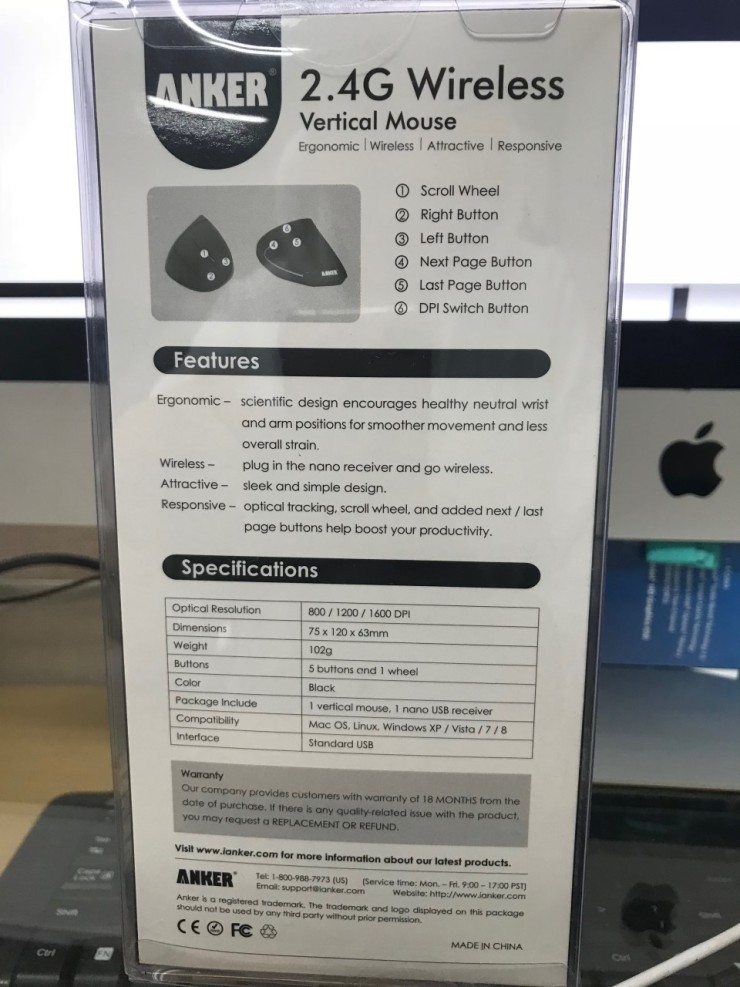
제품의 특징을 살펴볼께요!
Ergonomic - 악수할 때와 같은 편안한 손목과 팔 위치
Attractive - 매끄럽고 심플한 디자인
Responsive - 3단계 DPI조절 / 페이지 이동 버튼
Wireless - 2.4G 무선 방식
Red Led - 심플하고 명확한 레드
3가지의 DPI가 조정가능하다고 합니다.

앤커 2.4G 버티컬 인체공학 무선 마우스의 하늘 시점

앤커 2.4G 버티컬 인체공학 무선 마우스의 좌측
앤커 2.4G 버티컬 인체공학 무선 마우스의 우측

앤커 2.4G 버티컬 인체공학 무선 마우스의 뒷면!

앤커 2.4G 버티컬 인체공학 무선 마우스의 정면!

앤커 2.4G 버티컬 인체공학 무선 마우스의 하단부(배터리 넣는 부분과, 앤커 2.4G 버티컬 인체공학 무선 마우스의 전용 동글이를 꽂는 자리가 있습니다.)

배터리는 AAA 건전지가 들어갑니다!(회사에서 촬영하여, 건전지를 구할 수 없어.. 편의점에서 AAA건전지를 구매했는 데, 비싸네요!)

앤커 2.4G 버티컬 인체공학 무선 마우스의 전용 동글이를 장착시킨 모습입니다.
맨 위에 사진에서 보시듯이, 박스는 제품을 보호하기 위하여 크게 잡혀있는 듯합니다. 실제로 가지고 다니기엔 딱 좋습니다.
이제 아이맥에 연결해보겠습니다!
블루투스 동글이를 아이맥에 연결하여 주시고! 마우스에 건전지를 넣고 OFF로 맞춰져있는 스위치를 ON으로 스윽 넘겨줍니다.

그러면 이렇게 빨간 LED가 빛나는데요!
영상을 한 번에 찍으려 하였으나, 아이폰의 동영상을 키니, 연결이 되어버려...(너무 빨리 연결된다...) 동글이를 해제한 후,
재 연결하여 아래와 같은 영상을 촬영하였습니다~
매번 빛이 나는 것은 아니구요. 처음 연결시에 빛납니다.
그리고선 마우스를 잡고 사진을 찍은 후, 업무시간 약 8시간 정도를 사용해보았습니다.
이제 장단점 리뷰! 들어가보겠습니다!
단점
- 실제 상품의 설명에는 인터넷 사용시 이전 페이지 이동 / 인터넷 사용시 다음 페이지 이동 버튼은 윈도우에서만 동작합니다.(아래 하단에 이미지 첨부하겠습니다.)
맥에서는 command + [ , ]로 페이지 이동을 하는 데, 아쉽습니다^^; 별도의 소프트웨어로 설정하였습니다.
- 처음 제품 연결시, 빨간 LED가 반짝 반짝 거리는 데, 블루투스 동글이와 연결이 빨리 되지만, 이미 마우스를 잡고 있는 상태라면, 빨간 LED가 잘 보이지않습니다.
장점
- 사무실에서 사용하는 매직마우스는 전체적으로 낮게 제품이 만들어져있어 불편하였으나, 인체공학적으로 설계된 버티컬 무선 마우스는 손에 가벼운 그립감을 제공해줍니다.
- 무게가 가벼워, 혹시 마우스 패드를 벗어나더라도 패드로 다시 돌아올 때 무게를 느끼지않습니다.
- 버티컬 인체공학 무선 마우스 답게, 장시간 사용하였으나, 팔목에 무리가 가지 않아요!
- 비교적 저렴한 가격에 형성되어 있습니다.
- 저렴한 가격대에 비해 가성비 완전 굿!
- 동글이와의 연결속도 완전 빠르다!
종합
- 저렴한 가격대에 인체공학 마우스를 경험해보고 싶으시다면 강추드립니다! 그리고 무지 가볍습니다.
- 손이 작은 분들에게도 잘 맞습니다.